Mass Effect Modlama Rehberi
Yıllar seni eskitemez, sen istiyor olsan bile…
Mass Effect 1’i hatırlıyor musunuz? Hani Bioware’in hala nitelikli oyunlar ortaya çıkardığı zamanlar dünyaya getirdiği serinin ilk oyunu. Hah, işte o oyun bugünlerde 12.yaşını doldurma yolunda ilerliyor. Üzerinden hayli zaman geçmiş değil mi? Haliyle hem görsel hem de teknik açıdan, Mass Effect 1 biraz yaşını belli ediyor diyebiliriz.
Ben de bunu uzun yıllardan sonra oyunu tekrar yüklediğimde farkettim, halbuki anılarımda ne kadar da güzeldi (birbirinden farklı düzinelerce oyunda bu hissi yaşayan oyuncu sayısı, bu oyun için yazılan kod satırı sayısına eşittir belki de). Akabinde haldır haldır modları kurcalamaya, hangilerinin stabil çalışıp, hangilerinin çakıştığını araştırmaya başladım. Ortaya da aşağıda örneklerini görebileceğiniz kalitede görseller ve oynanış açısından da çok daha kaliteli bir oyun çıktı.

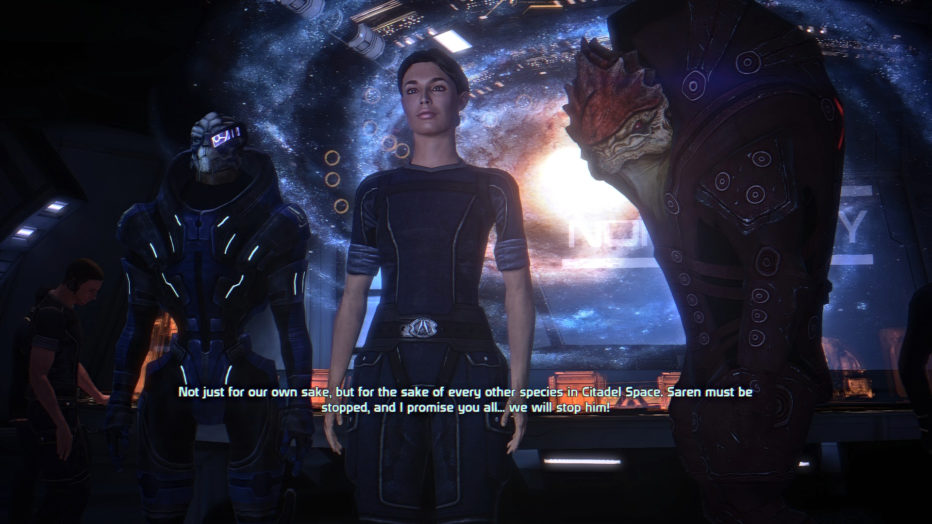

Eğer sizler de benim gibi Mass Effect’i yıllar sonra bir daha kurmaya karar verdiyseniz, yahut bu efsane oyunu ilk defa tecrübe etmeye kararlıysanız, bu rehberde yazanları harfi harfine uygulayarak hem harika gözüken, hem de bazı angarya oynanış unsurları düzeltilmiş bir Mass Effect keyfi sürebilirsiniz.
O vakit hadi başlayalım!
Demeden önce belirtmem gereken bir husus var. Bu rehberde paylaştığım modlar, bahsettiğim işlemler aynen verdiğim sırada yapılmak/kurulmak zorunda. Sıralamanın dışına çıkarsanız, oyununuz çökebilir, görsel ve işitsel buglarla boğuşabilir veyahut modların tamamının çalışmamasına sebep olabilirsiniz.
- Öncelikle oyunu kurup, bir defa çalıştırıp, tüm ayarları yükseğe aldığınızdan emin olun.

Mako
Modlayarak halledeceğimiz ilk sorun oyunun altı tekerli keşif aracı Mako. Konsept olarak çok hoş bir detay olarak düşünülmüş olmasına rağmen, pratiğe dönüştüğünde sinir bozuculukta sınırı zorlayan oyun özelliklerinden, Mako ile gezegen yüzeylerinde seyahat.
Makonun salınımını ve kontrolünü daha kolay hale getirmek adına Zupremo “Improved Mako” modunu hazırlamış. Bu mod sayesinde Mako ile seyahat etmek biraz daha çekilir bir hal alıyor.
Modu yüklemek için evvela bu adrese girip modlanmış config dosyasını indirmeniz gerekiyor. (Mako sürüşünü tamamen basit bir hale getirmek istiyorsanız V3 sürümünü, orta şekerli bir Mako sürüş tecrübesi için V1 sürümünü tavsiye ediyorum)
Ardından tek yapmanız gereken elde ettiğiniz config dosyasını şuradaki ile değiştirmek : C:\Documents\BioWare\Mass Effect\Config . Her türlü sıkıntı oluşması ihtimaline karşı burada adı geçen dosyada bulunan BIOGame.ini dosyasını yedeklemenizi tavsiye ederim.

Asansörler
Mass Effect 1’in belki de en sinir bozucu yanı, en azından benim açımdan öyle, inanılmaz uzun asansör sekansları. Bir asansöre binme/inme bu kadar mı uzatılır? Anlıyorum, zamanında bu oyunu geliştirirken muhtemelen oyun alanının yüklenmesini oyuncular asansörde beklesin diye bu şekilde tasarlanmış lakin artık devir değişti. 2019’dayız, 12 senelik oyunun yükleme ekranı bu kadar uzun sürmemeli değil mi?
Bizimle aynı düşünceyi paylaşan SirCxyrtyx de bunun için “Faster Elevators” modunu geliştirmiş.
Faster Elevator sayesinde bu güya gizli yükleme ekranlarını iki kat hızlı geçebilmeniz mümkün.
Tek yapmanız gereken buradan indirdiğiniz maps dosyasını -Steam üzerinden oynuyorsanız- : C:\Program Files \Steam\steamapps\common\Mass Effect\BioGame\CookedPC klasörünün içine atmak. Origin üzerinden ise hakeza yine aynı dosyaya atmanız kafi. (Maps klasörünüzün yedeğini almayı unutmayın ama!)

Mouse
Mass Effect 1’in bir diğer problemi ise, Xbox 360’tan port edilmiş olması hasebiyle, mouse sorunu. Aslında buna tam olarak sorun demek doğru değil. Bu modu yüklemeden de oyunu rahatlıkla oynayabilirsiniz. Lakin benim gibi konsoldan devşirme “acceleration” meselesini PC oyunlarında görmeyi sevmeyenlerdenseniz, “Mouse kullandığımı hissedeceğim arkadaşım ben” diyorsanız, bu modu yüklemelisiniz. (Anlaşılan Methanhydrat da böyle düşünüyormuş ki bu modu hazırlamış)
Yapmanız gereken çok basit. Buradan indireceğiniz dll dosyasını direk olarak C:\Program Files (x86)\Steam\steamapps\common\Mass Effect\Binaries\ klasörünün içine atmak. Böylece hızlandırmasız, düzeltmesiz saf mouse tecrübesini Mass Effect’te yaşayabilirsiniz.
GELDİK FASÜLYENİN FAYDALARINA
Efenim geldik en can alıcı noktaya, oyunu görsel açıdan geliştiren modlara. Bu noktaya kadar adı geçen modları yüklediyseniz, tebrikler, bu aşamaya rahatlıkla geçebilirsiniz. Ama es kaza buradan başladıysanız geçmiş olsun, zira artık yukarıdaki modların %100 sağlıklı bir şekilde çalışma ihtimali yok.

O vakit sırasıyla yapılacaklardan bahsedelim (Buraya başlamadan önce görsel modların yüklenmeden önce yaklaşık 15, yüklendikten sonra ise yaklaşık 10 gb yer kapladığını belirteyim):
- İlk olarak şu adresten MEUITM anniversary edition’u indiriyorsunuz. Şimdilik bununla bir şey yapmıyoruz, kenarda bekleyedursun.
- Sonrasında şuradan A LOT ve güncellemesini indiriyoruz. Bu mod işin merkezi, bunu unutmayın
- Ardından A LOT’u Rar’dan çıkartıp açıyorsunuz. A LOT bir moddan ziyade, mod merkezi görevini görecek. Açtığınızda şöyle görünmesi lazım:
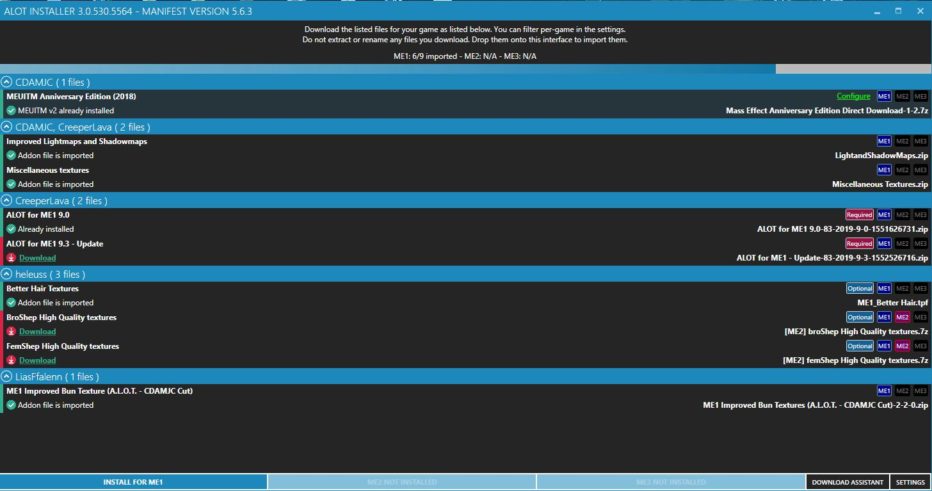
Yukarıda gördüğünüz ve sağ tarafında ME2-ME3 yazmayan her şeyi indirin
- Download dedikten sonra muhtemelen sizi muhtelif sitelere yönlendirecek, oradan indirmeleri yaptıktan sonra yapmanız gereken:
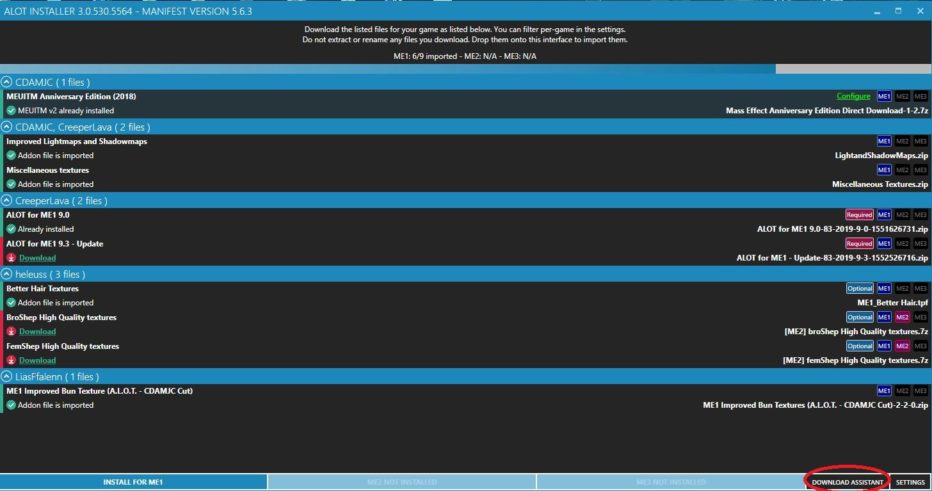
- Sağ aşağıda işaretlediğim download assistant’a girip

- “Import from downloads folder” seçeneğiyle indirdiğiniz dosyaları tanıtmak.
Tüm bunlar bittiğinde listeniz “en azından” aşağıdaki gibi gözükmek zorunda
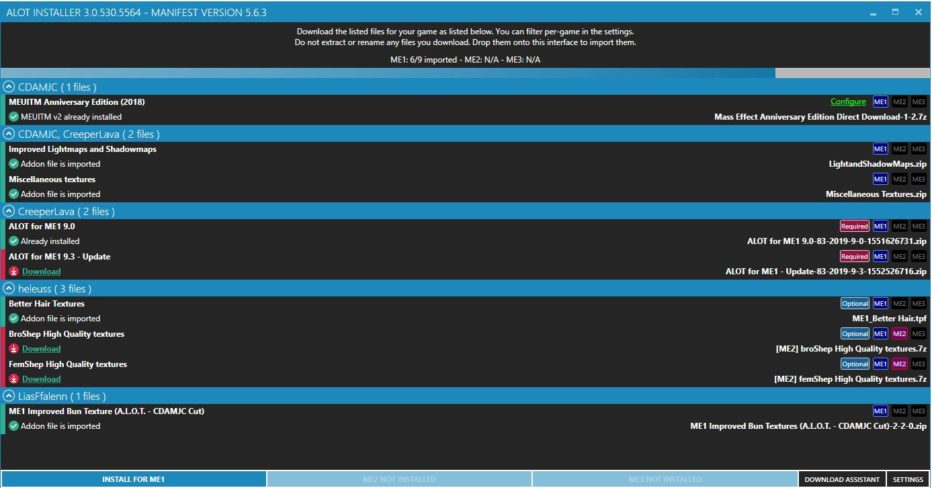
Bu görüntüyü elde ettikten sonra tek yapmanız gereken “Install for ME1” butonuna basmak ve görece uzun bir yükleme işlemini beklemek.
Bütün bu işlemleri bitirdiğinizde artık Mass Effect 1’in dünyasında kaybolmaya hazırsınız demektir.
Ha bir de, olmaz ya, olur da oyun sizde mikro takılma problemi gösterirse tek yapmanız gereken C:\Users\User\Documents\BioWare\Mass Effect\Config altındaki bioengine.ini de bulunan [TextureLODSettings] satırının altını şununla değiştirmek:
- //TEXTUREGROUP_Character=(MinLODSize=256,MaxLODSize=4096,LODBias=0)
//TEXTUREGROUP_CharacterNormalMap=(MinLODSize=256,MaxLODSize=4096,LODBias=0)
//TEXTUREGROUP_Effects=(MinLODSize=256,MaxLODSize=4096,LODBias=0)
TEXTUREGROUP_LightAndShadowMap=(MinLODSize=2048,MaxLODSize=4096,LODBias=0)
TEXTUREGROUP_RenderTarget=(MinLODSize=1,MaxLODSize=4096,LODBias=0)
//TEXTUREGROUP_Skybox=(MinLODSize=256,MaxLODSize=4096,LODBias=0)
//TEXTUREGROUP_UI=(MinLODSize=256,MaxLODSize=4096,LODBias=0)
//TEXTUREGROUP_Vehicle=(MinLODSize=256,MaxLODSize=4096,LODBias=0)
//TEXTUREGROUP_VehicleNormalMap=(MinLODSize=256,MaxLODSize=4096,LODBias=0)
//TEXTUREGROUP_Weapon=(MinLODSize=256,MaxLODSize=4096,LODBias=0)
//TEXTUREGROUP_WeaponNormalMap=(MinLODSize=256,MaxLODSize=4096,LODBias=0)
TEXTUREGROUP_World=(MinLODSize=2048,MaxLODSize=4096,LODBias=0)
TEXTUREGROUP_WorldNormalMap=(MinLODSize=2048,MaxLODSize=4096,LODBias=0)
TEXTUREGROUP_AmbientLightMap=(MinLODSize=2048,MaxLODSize=4096,LODBias=0)
TEXTUREGROUP_Character_Diff=(MinLODSize=2048,MaxLODSize=4096,LODBias=0)
TEXTUREGROUP_Character_Norm=(MinLODSize=2048,MaxLODSize=4096,LODBias=0)
TEXTUREGROUP_Character_Spec=(MinLODSize=2048,MaxLODSize=4096,LODBias=0)
TEXTUREGROUP_Environment_512=(MinLODSize=2048,MaxLODSize=4096,LODBias=0)
TEXTUREGROUP_Environment_256=(MinLODSize=2048,MaxLODSize=4096,LODBias=0)
TEXTUREGROUP_Environment_128=(MinLODSize=2048,MaxLODSize=4096,LODBias=0)
TEXTUREGROUP_Environment_64=(MinLODSize=2048,MaxLODSize=4096,LODBias=0)
TEXTUREGROUP_VFX_512=(MinLODSize=2048,MaxLODSize=4096,LODBias=0)
TEXTUREGROUP_VFX_256=(MinLODSize=2048,MaxLODSize=4096,LODBias=0)
TEXTUREGROUP_VFX_128=(MinLODSize=2048,MaxLODSize=4096,LODBias=0)
TEXTUREGROUP_VFX_64=(MinLODSize=2048,MaxLODSize=4096,LODBias=0)
TEXTUREGROUP_GUI=(MinLODSize=2048,MaxLODSize=4096,LODBias=0)
TEXTUREGROUP_Environment_1024=(MinLODSize=2048,MaxLODSize=4096,LODBias=0)
TEXTUREGROUP_VFX_1024=(MinLODSize=2048,MaxLODSize=4096,LODBias=0)
TEXTUREGROUP_APL_128=(MinLODSize=2048,MaxLODSize=4096,LODBias=0)
TEXTUREGROUP_APL_256=(MinLODSize=2048,MaxLODSize=4096,LODBias=0)
TEXTUREGROUP_APL_512=(MinLODSize=2048,MaxLODSize=4096,LODBias=0)
TEXTUREGROUP_APL_1024=(MinLODSize=2048,MaxLODSize=4096,LODBias=0)
TEXTUREGROUP_Character_1024=(MinLODSize=2048,MaxLODSize=4096,LODBias=0)
TEXTUREGROUP_Promotional=(MinLODSize=2048,MaxLODSize=4096,LODBias=0)
Bu işlem oyundaki kaplamaları 4k yerine 2k’ya çekecek ve kasılmaları çözecektir. Görüntüden bir miktar feragat ediyor olacaksınız lakin standart sürümüyle mukayese ettiğinizde ortada yine gece ile gündüz denebilecek bir fark olacaktır.
BONUS: PC’nin nimetlerinden sonuna kadar yararlanacağım, bana developer konsolu da lazım diyenlerdenseniz:

Bu ekranı görmek için yapmanız gerekenler oldukça basit. Yapmanız gereken C:\Program Files (x86)\Steam\SteamApps\Common\Mass Effect\BioGame\Config yahut Origin yükleme klasörünüze girip DefaultInput.ini’yi düzenlemek. [Engine.Console] satırını bulduktan sonra altındaki 2 satırlık alanı tam olarak şununla değiştirmelisiniz:
MaxScrollbackSize=1024
HistoryBot=-1
ConsoleKey=Tilde
Kaydedip çıktıktan sonra konsola erişim kazanmış olacaksınız. (~ tuşunun çalışmaması durumunda ConsoleKey=ü yapmanızı tavsiye ederim, ingilizcede ü olmadığı için yazarken konsolun kapanması ihtimalini egale etmiş olursunuz)
Biraz uzadı farkındayım lakin PC’nin nimetlerinden sonuna kadar faydalanıp eskimeye yüz tutmuş bir klasiği diriltmenin bir karşılığı olmalı değil mi, hatta pek çok oyuna nazaran Mass Effect 1’in modlaması kolay bir yapım olduğunu dahi söyleyebiliriz. Benden şimdilik bu kadar, Kumandan Shepard ile maceralarınızda eğlenmeniz dileğiyle.


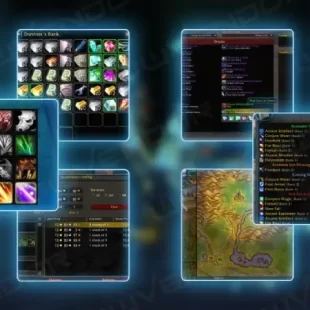

Trackback: Mass Effect'i Modlu Oynamanızı Tavsiye Ediyoruz - Oyun Fest